Facebookの投稿を保存する方法
投稿を保存して後で読む方法はとても簡単で、写真、ビデオ、リンク、イベント、場所など、Facebookで見るあらゆるタイプの投稿に対して行うことができます。以下の手順で、PCやモバイル端末でFacebookを利用している場合でも、投稿を保存することができます。
- ニュースフィードを表示しているときに、後で保存したい投稿の横にある3つの点をクリックします。
 2. ドロップダウンメニューから、「Save Post」をクリックすると保存されます。保存するコンテンツの種類によって、「Save Post」ボタンが変わります。例えば、動画の場合は「ビデオを保存」、リンクを使った投稿の場合は「リンクを保存」を使用します。
3. Facebookは、投稿をどこに保存するか尋ねます。古いフォルダに保存するか、「新しいコレクション」オプションを押して新しいフォルダを作成することができます。
2. ドロップダウンメニューから、「Save Post」をクリックすると保存されます。保存するコンテンツの種類によって、「Save Post」ボタンが変わります。例えば、動画の場合は「ビデオを保存」、リンクを使った投稿の場合は「リンクを保存」を使用します。
3. Facebookは、投稿をどこに保存するか尋ねます。古いフォルダに保存するか、「新しいコレクション」オプションを押して新しいフォルダを作成することができます。
 4. 後者のオプションを選択した場合は、コレクションに名前を付け、可視性の状態を選択する必要があります。作成」ボタンを押して、新しいフォルダを作成します。
4. 後者のオプションを選択した場合は、コレクションに名前を付け、可視性の状態を選択する必要があります。作成」ボタンを押して、新しいフォルダを作成します。
 これらのコレクションは、「公開」だけでなく、「非公開」(自分だけが見ることができる)にも設定することができます。他にもいくつかのオプションがありますが、それはこのガイドで後ほど説明します。
これらのコレクションは、「公開」だけでなく、「非公開」(自分だけが見ることができる)にも設定することができます。他にもいくつかのオプションがありますが、それはこのガイドで後ほど説明します。
Facebookで保存した投稿を確認・管理する方法
投稿を保存するのはとても簡単ですが、後でスケジュールが空いたときにどのようにアクセスすればいいのでしょうか?PCでFacebookを閲覧している場合は、以下のステップに従ってください。
- デスクトップ上のブラウザでFacebookを開く。
- 2.ニュースフィードの右側を見てください。検索バーの下に、様々なオプションがあるメニューがあります。
 3. 保存済み」を選択すると、保存されたすべてのアイテムのリストが表示されます。
4. 4. 右上のフィルターボタンを押すと、保存した投稿をフィルタリングして、動画、商品、リンクなどだけを表示させることができます。
3. 保存済み」を選択すると、保存されたすべてのアイテムのリストが表示されます。
4. 4. 右上のフィルターボタンを押すと、保存した投稿をフィルタリングして、動画、商品、リンクなどだけを表示させることができます。
 5. さらに、保存した投稿をプロフィールで簡単に再共有することができます。投稿の下にある「転送」ボタンをタップするだけです。
5. さらに、保存した投稿をプロフィールで簡単に再共有することができます。投稿の下にある「転送」ボタンをタップするだけです。
 6. 投稿が自動的に作成されます。“投稿 “を押すだけです。
6. 投稿が自動的に作成されます。“投稿 “を押すだけです。
 7. また、最初に投稿を保存したコレクションに素早く変更することも可能です。コレクションに追加」ボタンをタップし、表示されるリストから別のものを選択するだけです。
8. 8.また、3つのドットを押して、“Unsave “を選択すると、Saved items listからその投稿を削除することができます。
7. また、最初に投稿を保存したコレクションに素早く変更することも可能です。コレクションに追加」ボタンをタップし、表示されるリストから別のものを選択するだけです。
8. 8.また、3つのドットを押して、“Unsave “を選択すると、Saved items listからその投稿を削除することができます。
 モバイルの場合、手順は似ていますが、若干の違いがあります。以下は、保存した投稿を確認する方法です。
モバイルの場合、手順は似ていますが、若干の違いがあります。以下は、保存した投稿を確認する方法です。
- 携帯電話でモバイルアプリを開く。
- 右上のハンバーガーメニューをタップします。
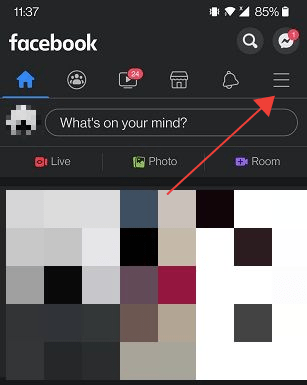 3. メニューカードが表示されるまで下にスクロールします。“保存済み “をタップします。
3. メニューカードが表示されるまで下にスクロールします。“保存済み “をタップします。
 4. 保存されたアイテムのリストが表示されます。
5. 5.投稿の横にある3つの点をタップすると、下にオプションのリストが表示されます。
4. 保存されたアイテムのリストが表示されます。
5. 5.投稿の横にある3つの点をタップすると、下にオプションのリストが表示されます。
 6. 6. 投稿を共有するか、メッセンジャーで誰かに送るかを選択します。
7. さらに、リンクをコピーして、他のアプリで好きな人に送ることができます。
8. 8.または、「保存を解除」オプションを選択して、投稿を削除します。
6. 6. 投稿を共有するか、メッセンジャーで誰かに送るかを選択します。
7. さらに、リンクをコピーして、他のアプリで好きな人に送ることができます。
8. 8.または、「保存を解除」オプションを選択して、投稿を削除します。
コレクションを見るために他の人を招待する方法
デスクトップでFacebookを使用している場合、他の人を招待して、あなたの様々なコレクションを閲覧することができます。以下はその方法です。
-
- 上記の手順で保存された投稿のページを開く。
-
- 画面の左側で、共有したいコレクションをタップします。
 3. コレクションページが表示されます。ページのカバー画像の下にある「招待する」ボタンをタップしてください。
3. コレクションページが表示されます。ページのカバー画像の下にある「招待する」ボタンをタップしてください。
 4. 友達の名前を入力し、“Invite “をクリックします。
4. 友達の名前を入力し、“Invite “をクリックします。
 モバイルの場合は、少し仕組みが異なります。以下の手順に従ってください。
モバイルの場合は、少し仕組みが異なります。以下の手順に従ってください。
-
- モバイル端末で「保存された投稿」ページを開く。
- 2.下部にある、共有したいコレクションを選択します。
 3. さらに追加する」ボタンの横にある赤い点をタップします。
3. さらに追加する」ボタンの横にある赤い点をタップします。
 4. “プライバシー設定 “を選択します。
5. コレクションの表示を “公開” または “友達” に設定することができます。
4. “プライバシー設定 “を選択します。
5. コレクションの表示を “公開” または “友達” に設定することができます。
 6. 追加オプションがあります。“投稿者のみ “です。これにより、“Invite Contributors “を押して友人を招待し、コレクションを閲覧することができます。彼らはまた、あなたのコレクションにアイテムを追加するオプションが与えられます。
6. 追加オプションがあります。“投稿者のみ “です。これにより、“Invite Contributors “を押して友人を招待し、コレクションを閲覧することができます。彼らはまた、あなたのコレクションにアイテムを追加するオプションが与えられます。

よくある質問
1. Facebook以外でも使える同様のツールはありますか?
投稿を保存」はFacebookに限られたオプションですが、基本的にどんなサイトやアプリからでも、後で読むためにコンテンツを保存できる別のツールがあります。例えば、Google Chromeに「あとで読む」機能を追加するとよいでしょう。
2. 保存した項目に関する通知を受け取らないようにするには、どうすればよいですか?
Facebookでは、保存されたアイテムの通知がデフォルトで有効になっています。通知をオフにするには、デスクトップの保存された投稿のページに戻って、左側の歯車のアイコンをクリックする必要があります。これで通知画面が表示され、すべてのオプションをオフにするか、1つだけ無効にするかを切り替えることができます。あなた次第です。